Ceci est un lien : |
Ceci est un lien : 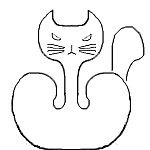 |
| Insertion d'images |
L'insertion d'images dans une page participe de son allégement visuel : si un contenu sans images est tout aussi parlant, il n'en est pas moins lourd et affadi.Format GIF
Il existe deux formats d'images pris en charge par les navigateurs : GIF (Graphics Interchange Format) et JPEG, tous deux en mode point et fortement comprimés (les autres formats ayant besoin d'un programme externe pour être interprétés).
La réduction des données d'une image est de grande importance pour sa rapidité d'affichage et les formats en mode point, où chaque pixel est déterminé et sauvegardé avec toutes ses informations (position et couleur), s'avèrent être les plus performants.
Les images au format GIF se composent, non par lignes, mais par couche, c'est-à-dire que l'affichage de l'image s'effectue dans son ensemble : plus ou moins floue au début, elle s'affine ensuite à chaque arrivage de paquet de données.Format JPEG
Ce format d'image a deux avantages : à l'aide de programmes spécifiques, une couleur de transparence peut lui être attribuée et il peut être constitué de plusieurs images affichées les unes à la suite des autres pour former une animation.
L'inconvénient des images au format GIF est qu'elles sont limitées à l'emploi de 256 couleurs.
Les images au format JPEG peuvent comporter jusqu'à 16,7 millions de couleurs et sont donc particulièrement adaptées aux graphismes à grande profondeur de couleur, tels que les photos.
Le format JPEG n'a cependant pas les avantages du format GIF quant à la création d'animation ou l'attribution d'une couleur de transparence.
<IMG SRC="URL et|ou nom"><IMG SRC="nom"><IMG SRC="URL"><A HREF="URL"><IMG SRC="URL et|ou nom"></A><IMG SRC="URL" BORDER="?">Ceci est un lien : |
Ceci est un lien : 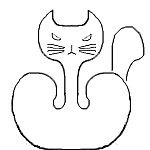 |
<IMG SRC="URL" NAME="nom">Pour aller plus vite, certains utilisateurs paramètrent leur navigateur de manière à ce que les images ne s'affichent pas lors du chargement de la page, cette image est alors remplacée par une icône à côté de laquelle il est possible de placer un texte alternatif (non visible lorsque l'image est chargée).
<IMG SRC="URL" ALT="commentaire">
<IMG SRC="../img/x.gif" ALT="Commentaire sur l'image"> |
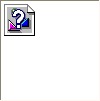 |
Dans le cas de l'utilisation du caractère " à l'intérieur du commentaire, il est indispensable de le coder (") pour que le texte s'affiche correctement.
La plupart des navigateurs calculent et affichent les images automatiquement en conservant leur taille d'origine mais il est utile d'en définir les dimensions pour plusieurs raisons :
- l'affichage d'une image est accéléré lorsque le navigateur dispose d'informations sur sa taille (évitant ainsi les temps de calcul, il la compose alors plus rapidement),
- réduire ou agrandir une image s'avère parfois utile en fonction des autres éléments de la page,
- retoucher les dimensions d'une image peut permettre de créer des effets particuliers de déformation.
<IMG SRC="URL" WIDTH="?"><IMG SRC="URL" HEIGHT="?"><IMG SRC="chatnoir.gif"> |
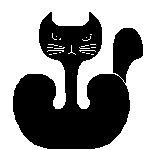 |
<IMG SRC="chatnoir.gif" WIDTH="50" HEIGHT="50"> |
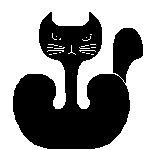 |
<IMG SRC="chatnoir.gif" WIDTH="100" HEIGHT="50"> |
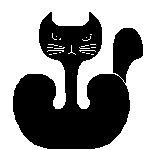 |
<IMG SRC="chatnoir.gif" WIDTH="50" HEIGHT="100"> |
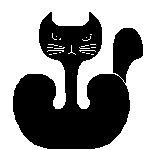 |
Il est intéressant de pouvoir aligner du texte et une image pour différentes raisons, notamment en fonction des autres éléments de la page ou pour lui attribuer une légende.
<IMG SRC="URL" ALIGN="LEFT|RIGHT"><IMG SRC="chatroug.gif" ALIGN="LEFT"> |
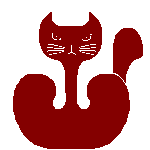 C'est un chat. C'est un chat. |
<IMG SRC="URL" ALIGN="TOP|MIDDLE|BOTTOM">C'est un chat. |
C'est un chat. 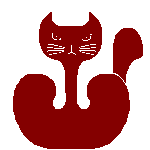 |
<IMG SRC="URL" ALIGN="BASELINE|TEXTTOP">C'est un chat. |
C'est un chat. 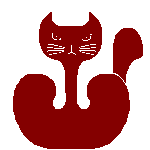 |
<IMG SRC="URL" ALIGN="ABSBOTTOM|ABSMIDDLE">C'est un chat. |
C'est un chat. 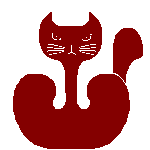 |
L'attribut ALIGN n'accepte cependant qu'une seule valeur et ne peut être répété à l'intérieur d'une seule et même balise; ainsi, si l'alignement souhaité n'est pas obtenu à l'affichage, il faut recourrir à la création de tableau.
<HSPACE="?"><VSPACE=>
La commande <BR CLEAR=ALL> permet de reprendre l'alignement normal dans la page.
Exemple :
C'est un chat noir. |
C'est un chat noir. La distance entre 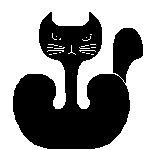 le texte et l'image du chat noir est définie de manière à ce que l'un le texte et l'image du chat noir est définie de manière à ce que l'unne touche pas l'autre. |
Une image cliquable (Imagemaps) combine l'insertion d'image avec l'insertion de lien : dans la mesure où chaque point d'une image est sensible au passage de la souris, il peut servir de point d'ancrage à un lien hypertexte.Images cliquables en mode connecté
Ainsi la technique de l'image cliquable consiste à déterminer la position du curseur par rapport aux dimensions de l'image de manière à y délimiter des zones sensibles interprétées en tant que liens par le navigateur.
Il existe deux formes d'images cliquables, l'une faisant appel à un serveur vers lequel les données sont transférées et qui ne fonctionnent qu'en mode connecté, l'autre nécessitant la définition manuelle des points sensibles au passage de la souris.
<A HREF="URL"><IMG SRC="URL" ISMAP></A>Un CGI (Commun Gateway Interface) est un langage standard permettant la génération de scripts de dialogue entre le client et le serveur : l'image est transférée au serveur, traitée par le programme CGI et la page ainsi référencée est alors renvoyée au client.Images cliquable hors connexion
La déclaration d'une image cliquable hors connexion s'effectue en deux temps :
- définition de la structure de surface cliquable et des coordonnées des zones sensibles,
- association de cette structure à l'image elle-même.
<IMG SRC="URL" USEMAP="#ancre"><MAP NAME="ancre"> ... </MAP><AREA SHAPE="forme" COORD="coordonées"
HREF="URL">AREA SHAPE="rect|circle|polygon"AREA COORDS="coordonées"AREA HREF="URL"
<IMG SRC="../img/map.gif" USEMAP="#map">
|
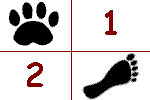
|
Note :
Il existe des éditeurs capables de gérer entièrement la définition des images cliquables : ils déterminent les coordonnées des surfaces cliquables et associent un lien à chacune d'entre elles.
Pour gérer soi-même la définition des coordonnées, il faut les établir manuellement selon les différents systèmes de coordonnées propres à chaque figure géométrique à partir de l'angle supérieur gauche sur les axes x et y.
Coordonnées des formes géométriques :
Rectangle- Détermine l'angle gauche supérieur et l'angle droit inférieur : x1,y1,x2,y2
- x1 : angle supérieur gauche, sur l'axe horizontal
- y1 : angle supérieur gauche, sur l'axe vertical
- x2 : angle inférieur droit, sur l'axe horizontal
- y2 : angle inférieur droit, sur l'axe vertical
Cercle- Détermine les coordonnées du centre et du rayon du cercle : x,y,r
- x : centre, sur l'axe horizontal
- y : centre, sur l'axe vertical
- r : rayon en pixel
Polygone- Détermine le nombre d'angles du polygone : x1,y1,x2,y2....xn,yn
- x1 : pixel d'un angle de gauche sur l'axe horizontal
- y1 : pixel d'un angle du haut sur l'axe vertical